[Problema resolvido] iTunes Cloud Not Connect to iPhone IPAD Becasue Invalid Response
Às vezes, quando você conecta seu iPhone ao seucomputador e iniciar o aplicativo iTunes, você recebe uma mensagem dizendo que o iTunes não pôde se conectar ao iPhone porque uma resposta inválida foi recebida do dispositivo.

Pode te assustar, pois isso sai de azullua e você não tem ideia do que está acontecendo. Existem várias razões pelas quais isso acontece. Observou-se que esse problema ocorre principalmente nos iPhones que executam uma versão mais antiga do iOS e em computadores que têm uma versão antiga do aplicativo iTunes.
Isso não é tudo. Às vezes, a atualização para a versão mais recente também não funciona e o problema persiste. Se você está em tal situação, há algumas correções que você pode corrija iTunes nuvem não se conectar ao iPhone, iPad porque uma resposta inválida.
Método 1: atualizar o iPhone para a versão mais recente do iOS
Se você estiver executando uma versão mais antiga do iOS no seu iPhone, precisará atualizar seu telefone para a versão mais recente do sistema operacional que tenha correções para o problema mencionado anteriormente.
- 1.Toque em Definições no trampolim do seu iPhone para iniciar o painel de configurações.
- 2. Toque em Geral na tela seguinte para acessar o painel de configurações gerais.
- 3. Na tela seguinte, encontre a opção dizendo Atualização de software e toque nele para acessar o painel de atualização de software, onde você pode atualizar seu iPhone para a versão mais recente do sistema operacional.
- 4 Se você vir alguma atualização disponível, toque no botão que diz Fazer o download e instalar para baixar e instalar essas atualizações no seu dispositivo. Se você já tiver executado a versão mais recente, verá algo como o seguinte.

Método 2: atualizar o aplicativo do iTunes para a versão mais recente
Não apenas o seu iPhone, mas o aplicativo do iTunes também deve ser atualizado para a versão mais recente.
Você pode fazer isso iniciando o aplicativo iTunes no seu computador, clicando no iTunes menu na parte superior e selecionando a opção que diz Verificar se há atualizações. O que isso vai fazer é acionar o aplicativo paraverifique se a versão mais recente do aplicativo está disponível para download. Se houver, você poderá baixar e instalar uma nova versão do aplicativo iTunes em sua máquina.
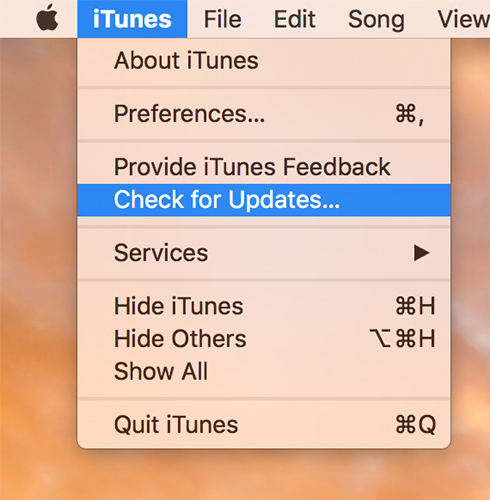
Método 3: Corrigir iTunes Cloud Não Conecte ao iPhone, iPad com o Free Tenorshare TunesCare
Se atualizar o iPhone para o mais recente sistema operacional eatualizar o aplicativo iTunes para a versão mais recente disponível não funcionou para você, você pode precisar de uma ferramenta profissional de reparo do iTunes para consertá-lo. Tenorshare TunesCare é uma ferramenta gratuita de reparo do iTunes que pode corrigir todos os problemas de sincronização do iTunes e erros do iTunes com passos fáceis.
- Execute o Tenorshare TunesCare depois de instalar e conectar seu dispositivo iOS ao seu computador.
- Em primeiro lugar, clique em "Corrigir problemas de sincronização do iTunes", Tenorshare TunesCare vai começar a reparar a biblioteca do iTunes corrompido automaticamente para corrigir problemas de sincronização do iTunes.
- Depois de reparar, inicie o seu iTunes e veja seo erro foi corrigido, caso contrário, clique em "Corrigir todos os problemas do iTunes" no Tunescare para corrigir todos os problemas do iTunes, removendo a biblioteca corrompida e, em seguida, recriar o iTunes.


Método 4: Corrigir o erro de resposta inválido do iTunes com a restauração do modo de recuperação
Se os métodos acima não funcionaram para você, você podedeseja restaurar o seu iPhone com o modo de recuperação. O Livre Tenorshare ReiBoot oferece a solução de 1 clique para colocar o dispositivo iOS no modo de recuperação. Baixe grátis este freeware para o seu Windows ou Mac.
- 1. Conecte seu dispositivo iOS ao computador através do cabo USB OEM. Quando o aplicativo Reiboot abrir, clique em Entrar no modo de recuperação para reiniciar o iPhone no modo de recuperação.
- 2 Quando o seu iPhone entrar no modo de recuperação, inicie o aplicativo iTunes no seu computador e ele deverá agora ser capaz de detectar o seu telefone no modo de recuperação. Você verá um botão que diz Restaurar o iPhone. Clique nele para começar a restaurar o seu iPhone.
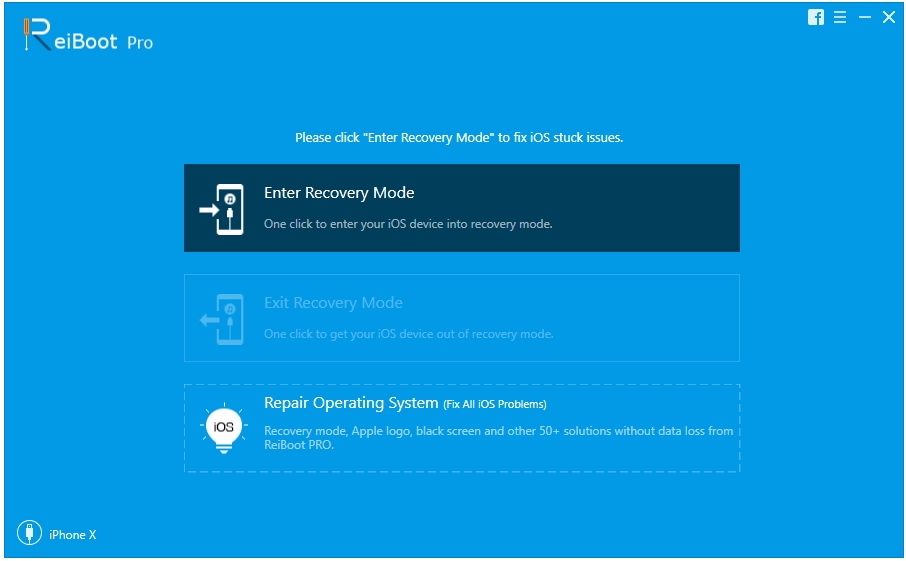
Agora você pode conectar seu iPhone ao seu computador no modo normal e o iTunes não deve ter problemas para se conectar ao seu telefone.




![[Resolvido] Como consertar o iTunes pode](/images/itunes-tips/solved-how-to-fix-itunes-cant-verify-the-identity-of-the-server-error-2019.jpg)


![[Resolvido] Como fazer backup do iPhone antes de instalar o iOS 10.3](/images/iphone-data/solved-how-to-back-up-iphone-before-installing-ios-103.jpg)

